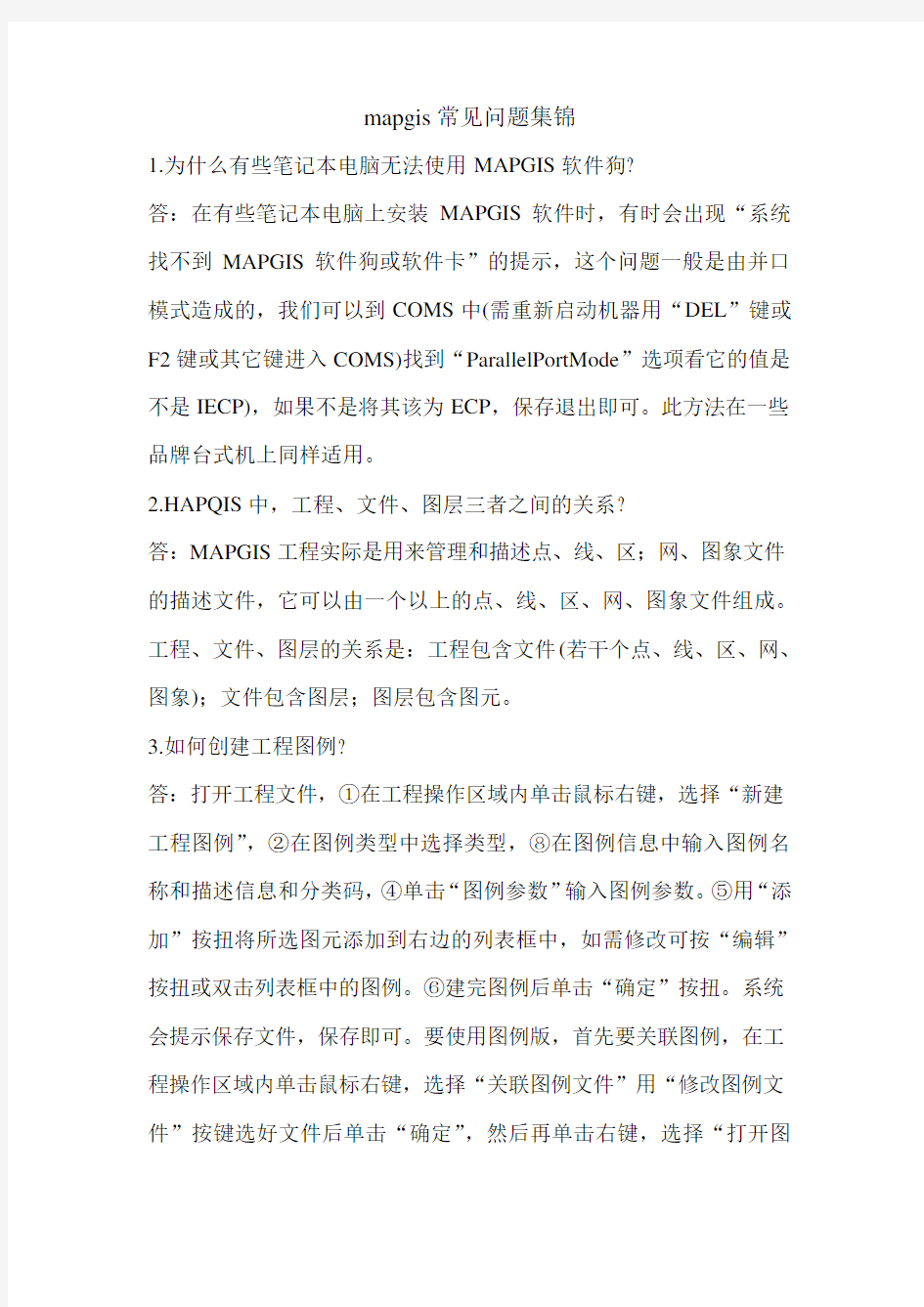
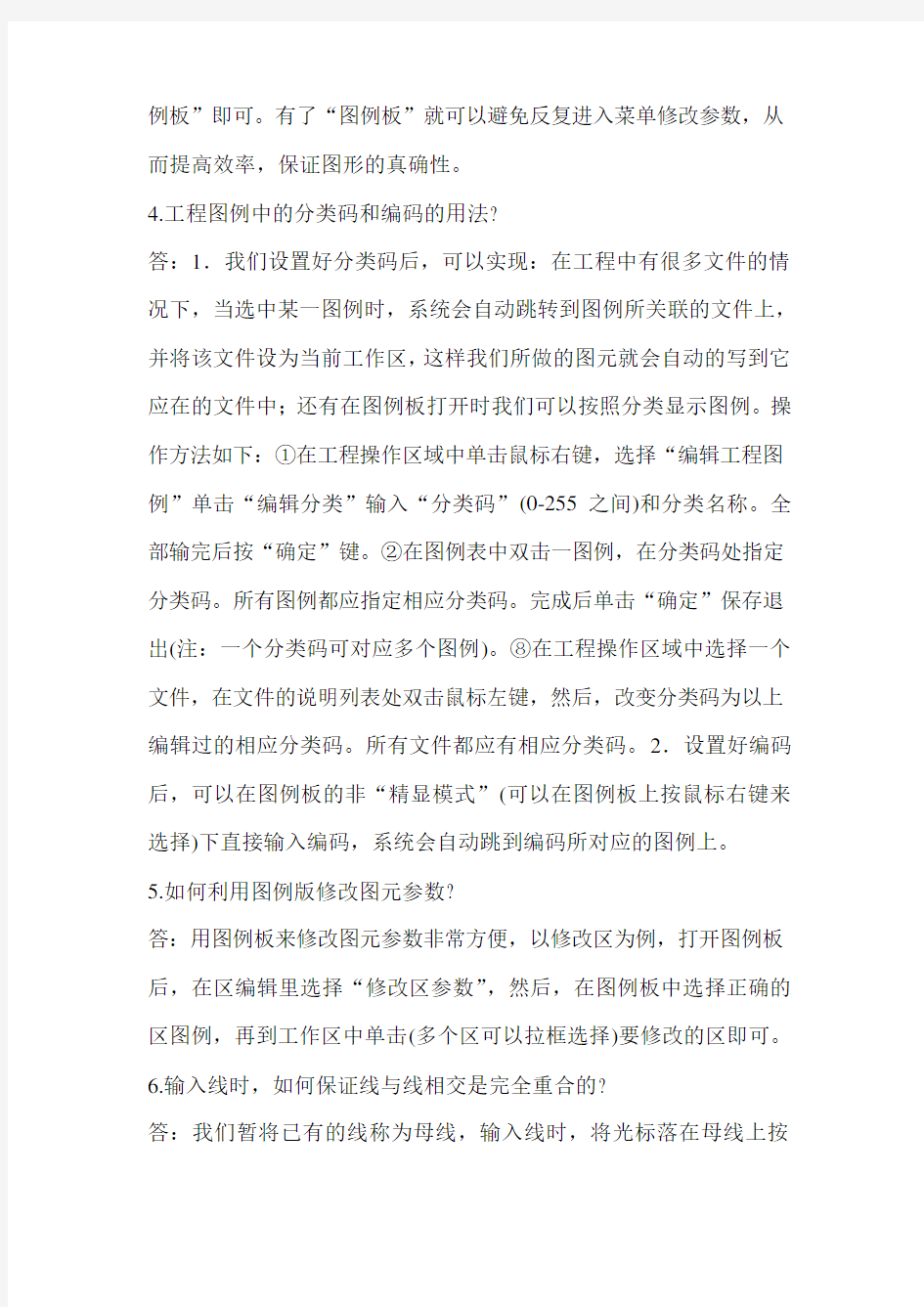
mapgis常见问题集锦
1.为什么有些笔记本电脑无法使用MAPGIS软件狗?
答:在有些笔记本电脑上安装MAPGIS软件时,有时会出现“系统找不到MAPGIS软件狗或软件卡”的提示,这个问题一般是由并口模式造成的,我们可以到COMS中(需重新启动机器用“DEL”键或F2键或其它键进入COMS)找到“ParallelPortMode”选项看它的值是不是IECP),如果不是将其该为ECP,保存退出即可。此方法在一些品牌台式机上同样适用。
2.HAPQIS中,工程、文件、图层三者之间的关系?
答:MAPGIS工程实际是用来管理和描述点、线、区;网、图象文件的描述文件,它可以由一个以上的点、线、区、网、图象文件组成。工程、文件、图层的关系是:工程包含文件(若干个点、线、区、网、图象);文件包含图层;图层包含图元。
3.如何创建工程图例?
答:打开工程文件,①在工程操作区域内单击鼠标右键,选择“新建工程图例”,②在图例类型中选择类型,⑧在图例信息中输入图例名称和描述信息和分类码,④单击“图例参数”输入图例参数。⑤用“添加”按扭将所选图元添加到右边的列表框中,如需修改可按“编辑”按扭或双击列表框中的图例。⑥建完图例后单击“确定”按扭。系统会提示保存文件,保存即可。要使用图例版,首先要关联图例,在工程操作区域内单击鼠标右键,选择“关联图例文件”用“修改图例文件”按键选好文件后单击“确定”,然后再单击右键,选择“打开图
例板”即可。有了“图例板”就可以避免反复进入菜单修改参数,从而提高效率,保证图形的真确性。
4.工程图例中的分类码和编码的用法?
答:1.我们设置好分类码后,可以实现:在工程中有很多文件的情况下,当选中某一图例时,系统会自动跳转到图例所关联的文件上,并将该文件设为当前工作区,这样我们所做的图元就会自动的写到它应在的文件中;还有在图例板打开时我们可以按照分类显示图例。操作方法如下:①在工程操作区域中单击鼠标右键,选择“编辑工程图例”单击“编辑分类”输入“分类码”(0-255之间)和分类名称。全部输完后按“确定”键。②在图例表中双击一图例,在分类码处指定分类码。所有图例都应指定相应分类码。完成后单击“确定”保存退出(注:一个分类码可对应多个图例)。⑧在工程操作区域中选择一个文件,在文件的说明列表处双击鼠标左键,然后,改变分类码为以上编辑过的相应分类码。所有文件都应有相应分类码。2.设置好编码后,可以在图例板的非“精显模式”(可以在图例板上按鼠标右键来选择)下直接输入编码,系统会自动跳到编码所对应的图例上。
5.如何利用图例版修改图元参数?
答:用图例板来修改图元参数非常方便,以修改区为例,打开图例板后,在区编辑里选择“修改区参数”,然后,在图例板中选择正确的区图例,再到工作区中单击(多个区可以拉框选择)要修改的区即可。
6.输入线时,如何保证线与线相交是完全重合的?
答:我们暂将已有的线称为母线,输入线时,将光标落在母线上按
“F12”键,系统弹出“选择造线捕获方式”对话框,可根据我们的需求选择捕获方式。
7.图元参数中的“透明”是什么意思?
答:在编辑图元参数时,点、线、区图元都有”透明”选项,它主要印刷时起作用,不选中该选项表示在制作分色菲林时,该图元是“镂空”的,在印刷时位置未对准,就会出现”漏白”现象;若选中该选项,表示该图元是”不镂空”的,在印刷时可能会导致图元的颜色发生变化。这两种情况是相对立的,在使用时只能根据实际情况任选其一。
8.完成自动剪断线后,为什么图形变化较大?
答:MAPGIS在进行拓扑错误检查时,会以节点搜索半径值做自动节点平差。如果节点搜索半径的值太大,那么就会出现图形变化较大。方法:将节点搜索改为<=0.1(菜单:设置/置系统参数[节点/栽剪搜索半径])
9.为什么扫描的光栅文件,在编辑系统中打开时会内存不足或者不能正确显示?
答:MAPGIS并不是支持所有的光栅文件格式,它仅支持二值、灰度和彩色(RGB模式)三种格式的TIF光栅文件(*.TIF),而且还要求其为非压缩(LZW不选中)格式,一般说来,出现这种情况,文件格式不对。方法:在PHOTOSHOP中打开此光栅文件,然后重设定其图像模式即可。在设置其模式时,注意:①要设置为8位通道模式。(菜单:图象/模式/[8位/通道])②设置为位图、灰度、RGB。(菜单:
图象/模式/I位图)、[灰度]、[RGB))注:特别是彩色图不能设置为CMYK模式。③保存满足图像模式的光栅文件时,注意一定要保存为非压缩格式。(菜单:文件/[存储为],当弹出存储为对话框时:{文件名:输入文件名,存储为:选择TIFF(*.TIF;*.TIF)},按“保存”又弹出一个对话框:{字节顺序:选IBMPC,LZW压缩前面的选项去掉}。
10.做于图时为什么总是存不到子图库中?
答:①查看字图库和系统库目录是否是只读状态,应为存档状态。②删除系统库中的临时文件(以.TMP结尾)。⑧系统库被别的MAPGIS 程序占用着,退出所有MAPGIS应用程序,重新进行MAPGIS只启动一个MAPGIS输入编辑系统。
11.为什么打开线型库或子图库时,库中图元若隐若现?
答:主要是因为操作系统加载了某些时时监控软件和汉化软件,如“瑞星杀毒“软件,金山词霸、东方快车等。方法:将这些应用程序退出。12.如何将MAPGIS的图形插如到word中?
答:首先点取MAPGIS菜单“其它—)OLE拷贝”,接着打开WORD 应用程序,点取WORD的“粘贴”菜单。MAPGIS数据就复制到了一个WORD文档里。注意:第一次调用此功能,需将MapSee6x.exe(安装路径的\programXMapSee6x.exe)运行一次。
13.如何制作专色?
答:进入“编辑专色”,系统弹出专色编辑板,用户选择要编辑的某专色,编辑器将此专色的CMYK浓度形象化的显示出来,这时用户
可用滚动条来调整CMYK,直到满意为止,按“保存专色”按钮存盘即可。若用户需增加一新专色,按“增加专色”按钮,然后调整新专色的CMYK,满意后存盘,若用户需删除一专色,按“减少专色”按钮。
14.打印光栅文件时应该选用哪个打印机?
答:用“打印光栅文件”打印时,系统会弹出“输出设备设置”对话框,其中“输出设备”是指您的打印机型号,根据你的打印机选择您相应的型号即可,象HPl050CP、HP3000CP、HP6500CP都可以选择“HPDJ2000CP、ItPDJ2500CP”选项;CALCOMP绘图仪可选择“HPDJ750C、HPDJ350C”选项。“使用打印机”实际是一个端口指向,表示输出的光栅数据可以通过选择的打印驱动程序发送到对应的设备上。
15.如何使用TrueType字库输出PS或EPS文件?
答:要想使用TrueType字库,首先,要到“系统设置”中选择“使用TrueType字库”,系统则会弹出“MAPCAD,MAPGIS字体配置”窗口,该窗口左上角的列表显示的是当前系统中安装的TmeType字体,右上角是配置后的字号和字体名称。选中左边一字体,在相映选中右边一字号,按中间“->”键可对应到左边;按“<-”可清空左边的当前位置上的字体。如果要用TrueTWe字体以文本方式输出成PS 或EPS文件,还需设置“PS字库名”,在这里,只要将用户所使用的True聊e字体对应在RIP中的PS字体名称输入即可,在输出PS或EPS时选用文字按编码方式输出。
16.图形打印输出后为什么图形会放大?
答:任何一个打印机都有其一个默认输出分辨率,当用MAPGIS光栅化处理时如果光栅化分辨率与打印机默认输出分辨率不一致时,就会出现图形的放大和缩小。方法:检查一下打印机默认输出分辨率是多少,然后在光栅化处理时将光栅化分辨率设置成与打印机默认输出分辨率一样。注意:打印光栅文件时系统默认的是上一次光栅化处理的参数。
17.使用“DWINDOWS打印”时为什么会有图元丢失?
答:主要由于具体的Windows打印机驱动程序和打印机硬件本身所带的内存大小的限制。解决办法:可在WINDOWS输出的打印机设置菜单命令下,点击”属性”,进入属性设置对话框,并在图形菜单下的图形方式中选择”使用光栅图形”,确定生效后退出即可。18.出现飞点怎么办?
答:在复杂图形处理时,由于各种原因(主要是操作不当,引起飞点现象)。出现飞点后,可以在输入编辑中利用”部分存文件”的功能去除飞点。判断是否出现飞点现象,可在图形编辑子系统里选择窗口菜单下的复位窗口,查看图形是否满屏显示;也可以在输出子系统的编辑工程文件内,在1:1情况下使用系统自动测试幅面大小,比较检测出的幅面大小是否与实际幅面大小一致。如果已经发现飞点,在工程设置时按住Ctrl+鼠标移动图形在纸张上的位置,减小页面到实际大小为止。
19.超大图形如何自动分幅打印图形?
答:对于超大图形,我们采用光栅输出的方法。将文件光栅处理完成后,选择打印光栅支件,系统弹出“输出设备设置”对话框,您应该根据您装在绘图仪中的纸张大小设定“纸宽”“纸长”。这样,当您的纸张大小小于光栅化时的幅面时,系统就会自动分页。
20.能否将图形转为图象?
答:能。在图形输出子系统中,打开工程文件,“光栅输出”菜单下即可找到生成GIF、TIFF、JPEG图像命令。在输出图象时工程中可加入MSI同时输出。
21.为什么在输出PS或EPS时总是出现“打不开文件aihead.ps”提示?
答:AtHEAD.PS文件EPS的标准头文件,包括有EPS头文件信息。出现上面这种情况原因是:在你的系统库目录没有此文件。方法:将MAPGIS安装系统库目录下的AIHEAD.PS和A1H AD.EPS文件拷贝(../MAPGIS61/SLIB/)到你的系统库目录下即可。
22.怎么发专色胶片?
答:专色发片可采用分色输出,系统会生成分色个文件,文件名最后一个字符分别为“1”、2”、“3”“4”…,文件分别对应彩色印刷时四种不同的油墨,其中”1”表明该文件印刷时使用黑色油墨,“2”为青色,“3”为品红,“4”为黄色,如有专色,则生更多的文件,“专色1”对应的文件名最后一个字符为“5”、“专色2”对应“6”,以此类推。用这些文件可以到照排机上直接输出。
23.为什么HP500不能打印光栅文件?
答:ItP500机器需要有HP-GL2卡的支持,而I-IP500机型标配没有此卡,需用户单独购买。
24.在输出模块中,对文件进行输出处理时,常会提示“非法操作”或“某图元出错”的信息。如何处理这些报错信息?
答:若出现这类提示,一般是图元参数有误,超出了系统库的参数值。方法:可以先从运行状态提示中查看当前正在处理的图元号(处理到该图元号报错,肯定是该图元有
问题),然后打开输入编辑子系统,将该图元所在的文件打开(例:所在文件为区文件),最后,利用“区(线、点)编辑”下的“编辑指定区(线或点)”查看到出错的图元参数,检查其颜色等参数值是否超出了系统库中已有的参数值,若是线,检查其是否有辅助线型及辅助线型是否有辅助参数,检查完毕后并改正保存,再重新进行输出处理。25.如何将MAPGIS的图形数据成功转换为MAPINFO的图形数据? 答:在数据转换中,将MAPGIS的点、线、面文件转换到MAPINFO 时,系统会提示“您的MAPGIS数据没有经过投影转换,建议转入MAPINFO之前先转换成有意义的坐标系”。那么,在将MAPGIS数据转换到MAPINFO之前,究竟需转换成什么样的投影坐标系呢?只需要满足以下两个条件就行了。
1、将图形坐标单位转换为米
2、坐标单位转换为米后的图形,部分参数也会直接影响转换效果。
①在MAPGIS5.32中,其当前地图参数的地图类型不能为用户自定义类型,必须为大地直角坐标;当前地图参数的投影参数中,必须有
椭球参数。否则,要通过“编辑当前地图参数”进行编辑并保存编辑结果。②在MAPGIS6.0中,在当前地图参数中设置其坐标系类型时,坐标系类型必须为“投影平面直角”,椭球参数必须有效,即:必须有椭球参数。
26.如何制作DXF文件转入MAPGIS的对照表?
答:首先要了解一下这四个文件的文件名、意义以及用途。在MAPGIS6.1安装完成后,在../MAPGIS6.1/SLIB目录下有四个文件,ARC MAP.PNT:AUTOCAD的块(符号)与MAPGIS子图对照表:ARC MAP.LIN:AUTOCAD的形(线型)与MAPGIS线型对照表;CAD MAP.TAB:MAPGIS的图层与AUTOCAD图层对照表;CAD MAP.CLR:MAPGIS的颜色与AUTOCAD颜色对照表那么接下来讲如何编辑这四个对照表(文件):(注:要打开这四个对照表进行编辑,可直接启用WINDOWS的写字板或者是记事本,因为这四个文件都是文本文件格式)
1.子图对照表ARC MAP.PNT
打开此文件后我们会看到如下的格式
2341 12
…… ……
前面一列2241 2342 2343代表AUTOCAD软件的块名(符号),后面一列12 13 14代表MAPGIS系统的代码[注:并非子图号,这个代码在数字测图系统里能看见。方法是启动数字测量图系统,新建一个测量工程文件,然后就会看见一些地类编码的管理框,例如三角点编
码为1110,水准点编码为1210]
2.线型对照表ARC—MAP.LIN
打开此文件后我们会看到如下的格式
2341 12
…… ……
前面一列2341 2342 2343代表AUTOCAD里的形名(注:如果某种线的线型是采用随层方式,那么这种线型是不能按照对照表转入到MAPGIS中;所以,如果有这种情况,请把线的线型改成为实际线型),后面一列12 13 14代表MAPGIS系统的代码[并非线型号,这个代码在数字测图系统里能看见。
3.图层对照表CAD-MAP.TAB
打开此文件后我们会看到如下的格式
0 TREE—LAYER
...... ......
前面一列0 1 2代表MAPGIS系统的图层号,后面TREE LAYER STREET TIC代表AUTOCAD里的图层名
4.颜色对照表(CAD_MAP.CLR)
打开此文件后我们会看到如下的格式。
1 10
…… ……
前面一列1 2 3代表MAPGIS系统的颜色号,后面一列10 4 6互代表AUTOCAD里的颜色号。
如果这四个对照表编辑完成后请别忘了存盘。下面将讲述转换的步骤:
第一步:将AUTOCAD的DWG格式,转换成为AUTOCAD的数据交换格式DXF格式(关于转换DXF格式,请参阅有关AUTOCAD的书籍)。在转换时,要注意以下几点:1在转换成为DXF文件格式时,最好选择R12的版本;2在转换DXF文件时,不要对原图的块作爆破处理;3在转换DXF文件时,注意原图是否有样条曲线,如果有最好作爆破处理。
第二步:将编辑好的四个对照文件拷贝到MAPGIS61/SuvSIib/目录下,然后将MAPGIS的系统设置目录中的系统库目录也指向MAPGIS61/SuvSlib/这个目录下。
第三步:启动MAPGIS的文件转换系统,进行转换就行了。
27.由ARC/INFO转到MAPGIS的文件为什么转回ARC/INFO时是空文件?
答:由于ARC/INFO转到NLAPG[S时图形中的属性也可一同转到数据中,这时再转成ACR/INFO数据时,数据中就有ARC/INFO的默认字段和ARC/INFO本身的字段重复,只要在MAPGIS 中将ARC/INFO的默认字段删除后压缩存盘即可。
28.如何重新整理图元的ID号?
答:在文件转换子系统中,装入需要整理图元的文件,点击“选择”菜单下的“重设缺省ID”,然后保存该文件即可。
29.如何生成非标准图框?
答:在投影变换子系统中,有两种生成非标准图框的方式,一种是在“投影转换”菜单下选择“绘制投影经纬网”命令,生成小比例尺图幅的非标准图框。一种是在“系列标准图框”菜单下选择“键盘生成矩形图框”,或“鼠标生成矩形图框”,一般大比例尺非标准图框的生成采用这种方法。
30.建地图库时如果有跨带现象情况如何处理?
答:先选定其中一个带作为图形带号,在投影系统中利用投影转换功能把非选定带的图形数据转换为选定带数据,然后再进行图形入库。3l.1980年西安坐标系与1954年北京坐标系如何转换?
答:西安80坐标系与北京54坐标系其实是一种椭球参数的转换作为这种转换在同一个椭球里的转换都是严密的,而在不同的椭球之间的转换是不严密,因此不存在一套转换参数可以全国通用的,在每个地方会不一样,因为它们是两个不同的椭球基准。那么,两个椭球间的坐标转换,一般而言比较严密的是用七参数布尔莎模型,即X平移,Y 平移,2平移,X旋转(WX),Y旋转(WY),2旋转(WZ),尺度变化(DM)。要求得七参数就需要在一个地区需要3个以上的已知点。如果区域范围不大,最远点间的距离不大于30Km(经验值),这可以用三参数,即X平移,Y平移,Z平移,而将X旋转,Y旋转,Z旋转,尺度变化面DM 视为0。
方法:第一步:向地方测绘局(或其它地方)找本区域三个公共点坐标对(即54坐标X,y,Z和80坐标x,xz);第二步:将三个点的坐标对全部转换以弧度为单位。(菜单:投影转换/输入单点投影转换,
计算出这三个点的弧度值并记录下来)第三步:求公共点求操作系数(菜单:投影转换/坐标系转换)。如果求出转换系数后,记录下来。第四步:编辑坐标转换系数。(菜单:投影转换/编辑坐标转换系数。)最后进行投影变换,“当前投影”输入80坐标系参数,“目的投影”输入54坐标系参数。进行转换时系统会自动调用曾编辑过的坐标转换系数。
32.如何将EXCEL或其它表格文件、文本文件转换成MAPGIS图元文件?
答:将EXCEL或其它表格文件、文本文件转换成MAPGIS图元文件,最重要是这个表格文件或文本文件必有坐标数据。而MAPGIS就用这个坐标在屏幕上自动成图。
方法:第一步:将EXCEL或其这表格文件转换成为一个文本文件(这个文件可以以TAB或逗号作为分隔符)如果是文本文件则不用做这一步;
第二步:通过投影转换的用户文件投影转换功能将点文件读入到MAPGIS文件中。(菜单:投影转换/用户文件投影转换)。选“按指定分隔符”->“设置分隔符”->指定X,Y位于的列->选中“不需要投影”->“数据生成”。
33.如何将设备坐标转换到地理坐标?
答:在MAPGIS投影坐标类型中,大致有五种坐标类型:用户自定义也称设备坐标(以毫米为单位),地理坐标系(以度或度分秒为单位),大地坐标系(以米为单位),平面直角坐标系(以米为单位),地心大地
直角。如果进行设备坐标转换到地理坐标。
方法:第一步:启动投影变换系统。
第二步:打开需要转换的点(线,面)文件。(菜单:文件/打开文件) 第三步:编辑投影参数和TIC点;选择转换文件(菜单:投影转换/MAPGIS文件投影/选转换点(线,面)文件。);编辑TIC点(菜单:投影转换/当前文件TIC点/输入TIC点。注意:理伦值类型设为地理坐标系,以度或度分秒为单位);编辑当前投影参数(菜单:投影转换/编辑当前投影参数。注:当前投影坐标类型选择为用户自定义,坐标单位:毫米,比例尺母:1);编辑结果投参数(菜单:投影转换/设置转换后的参数。注:当前投影坐标系类型选择为地埋坐标系,坐标单位:度或度分秒)。
第四步:进行投影转换(菜单:投影转换/进行投影投影转换)。34.如何公用投影参数和TIC点?
答:如果某一个线(点,面)文件已经有TIC点和投影参数。而与它相关的其它点,线,面文件还没有投影参数和TIC点。要共享已有的TIC点和投影参数。可采用如下方法:
方法:第一步:启动投影变换系统。
第二步:打开所有需要点(线,面)文件(包括有投影参数、TIC和没有投影参数、TIC的文件)。(菜单:文件/打开文件)
第三步:进行投影参数的拷贝(菜单:投影转换/文件间拷贝投影参数。在拷贝前工作区选择已经有投影参数的文件,在拷贝后工作区选
择没有投影参数的文件,一次只能拷贝一个文件。)
第四步:进行TIC点拷贝(菜单:投影转换/文件间拷贝TIC点。在拷贝前工作区选择已经有TIC点的文件,在拷贝后工作区选择TIC 点的文件,一次只能拷贝一个文件。)
35.为什么裁剪时丢区?
答:MAPGIS61对拓扑结构很严,对于拓扑有错误的数据,就会出现上面的情况:
方法一:在输入编辑系统中,对区进行拓扑错误检查,然后修改。消除拓扑错误。
方法二:在裁剪程序中进行设置中其裁剪方式采用制图裁剪。
方法三:降级到MAPGIS5.32或5.0,用低版本的MAPGIS进行裁剪。36.如何在MAPGIS6.0版的地图库管理子系统中将多幅图拼接入库? 答:入库前对图形数据的要求:①参与入库的图幅必须经过误差校正;
②图幅坐标必须是绝对坐标。满足这两个要求后,即可进行以下的入库步骤:
一、系统环境设置(选项\设置系统环境:通过该功能设置工作目录。即:将工作目录设置到要入库的图形文件所在的文件夹)
二、新建图库(文件\建新图库)。该功能主要包括两步:①先选择图幅的分幅方式。(系统提供了三种分幅方式:等高宽矩形分幅:一般用于大比例尺的图幅数据入库(1:5000以上,不包括1:5000,如:1:500,1:1000等);等经纬梯形分幅:一般用于小比例尺的图幅数据入库(1:5000以下,包括1:5000。如:1:1万,1:10万等);不定形任意分幅:
即不依据图幅比例尺,仅根据图幅边界的轮廓形状入库。一般情况下,适用于各类行政区域的拼接。)②设置图库参数。(图库参数的设置包括两方面:1设置图幅数据投影参数。选择”图库数据投影参数设置”按钮设置图库的投影参数。图库的投影参数实际上就是图幅数据的当前投影参数。投影参数的设置将直接影响到分幅参数。具体影响表现在:对于矩形分幅:投影参数中的坐标单位将会影响图幅高度和宽度的度量单位;而比例尺的设置将会影响今后长度和面积的量算值。对于梯形
分幅:一般情况下,投影参数中的坐标系类型为”投影平面直角”,比例尺分母将直接影响到图幅高度和宽度的值,即比例尺不同,图幅横向和纵向的经纬跨度值就不同;而中央经度的值(中央经度的录入格式必须是DDDMMSS.S)则直接影响图库的横坐标,若中央经度值不对,就会导致图幅坐标与图库坐标不一致而看不到图形。对于跨带图幅入库的情况,则需要在入库前转换图幅的中央经度,保证入库图幅位于同一个投影带内,或将图形转换为”地理坐标系”的类型和”度”(或分、或秒的坐标单位,但一定不要转换为DDDMMSS.S坐标单位)。⑧设置分幅参数:根据分幅方式和图库投影参数进一步设置分幅参数。主要包括图幅的起点坐标和图幅高宽。须注意:对于梯形分幅,不管其图库投影参数中坐标系类型和坐标单位是什么,起点坐标和图幅高宽的坐标单位必须是角度单位的DDMMSS.SS格式。三、新建层类(图库管理\图库层类管理器):一个图幅由若干个属性
结构相同或不相同的文件叠加而成,利用该功能可提取多个不同文件的属性结构和存放路径。只要某类文件的属性结构或存放路径与其它文件的不同,就需要新建一个该类文件的层类。
四、图幅数据的入库(图库管理\图幅批量入库)
五、图幅管理(图库管理\图幅数据维护):修改少量图幅的数据时,可使用该功能。选择该菜单后,用鼠标左键双击接图表中的图幅可以录入或修改单幅图的图形文件。图库建立了,下面进行图库接边,分为如下几个步骤:
1设置接边参数(接边处理\设置当前图库接边参数)。系统默认值是按制图学标准设置,因此大部分图适用)。
2启动接边过程(接边处理\选择接边条启动接边过程)。选择该菜单功能后,先选择要接边的层类数据,然后用鼠标左键单击相邻两图幅的公共边(注意了:选择的是接边条而非接边图幅,所以最好是在接图表状态下选择接边条,只有在该状态,接边条的位置,即公共边才最容易找到)。
3进行图形接边(接边处理\自动接边)。借助数据编辑的辅助功能或使用自动接边功能对相邻图幅的不同层类进行接边处理。
4保存图幅接边的结果(接边处理\保存接边修改数据。)
5退出接边处理(接边处理\取消接边条终止接边处理) 37.ACCSE或EXCEL的数据如何联接到MAPGtS图形文件中? 答:ACCSE或EXCEL的数据都是外部数据报表。要与MAPGIS图形数据相联接,形成MAPGIS的属性数据。可以采用如下方法。
如果是EXCEL数据。
方法:第一步:将EXCEL数据通过MICROSOFTEXCEL软件转换为DBF格式。(注意:字段不要超长和有非法字符,文件名不能有空格和符号(如—、:等),最好用英文)
第二步:启动MAPGIS属性库管理系统。用连接属性功能将图形和属性联结起来。(注意;关键字段的选取)(菜单:属性/连接属性)。如果是ACCSE数据。
方法:第一步:将ACCSE数据通过MAPGIS属性库管理系统将其转换为表格形式(*.WB)。新建一个ODBC数据源。(启动在WINDOWS 控制面板中“数据源(ODBC)”程序,添加一个数据源,其驱动选择MICROSOFTACCSEDRIVER。其次选择你的数据库文件,注意将选项中的只读去掉。);启动MAPGIS属性库管理系统,将文件导入,形成MAPGSI的表格文件。(菜单:文件城批导入)(数据源:选择你新建的数据源。)
第二步:启动MAPGIS属性库管理系统。用连接属性功能将图形和属性联结起来。(注意:关键字段的选取)(菜单:属性/连接属性)。38.如何将区的属性赋到它所包含的点、线文件上?
答:MAPGIS中,可以通过空间叠加的方法将区属性附到它所包含的点、线文件上。具体做法如下:在空间分析子系统中,装入点文件和区文件,选择“空间分析”菜单下的“点空间分析”——“点对区判别分析”即可将区属性附在他所包含的点上。同理,在空间分析子系
统中,装入线文件和区文件,选择“空间分析”菜单下的“线空间分析”——“线对区判别分析”即可将区属性附在他所包含的线上。39.如何建立高程数字模型?
答:建立数字高程模型是基于已有的观测数据上,在’MAPGIS中形成DTM模型主要是基础数据有如下三类:1MAPGIS的线文件(*.WL),2MAPGIS的点文件(*.WT)3具有坐标和高程(即X,Y,Z)的文本文件(*.TXT)。系统可通过如下方法建立数字高程模型:A:等高线数据文件(也就是MAPGIS的线文件)。
①原始等高线数据->由“等值线高程栅格化”->直接形成规则网GRl)文件;
②原始等高线数据+特征线/点数据->由“高程点线栅格化”->直接形成规则网GRD文件;
③原始等高线数据->由“线数据提取高程点”->先形成离散高程点文件->再由“快速生成三角剖分”->形成三角网高程文件;
④原始等高线数据+特征线/点数据->由“高程点线三角化”->形成三角网高程文件;
B:离散点数据文件(也就是MAPGIS的点文件)。
①离散点数据->由“快速生成三角剖分”->直接形成三角网高程文件;
②离散点数据->由“离散数据网格化”->直接形成规则网GRD高程文件;
B:文本数据文件(也就是具有坐标和高程(即X,Y,Z)的文本文件(*.TXT))。
1.将文本文件转入到MAPGIS中形成离散点文件。(通过投影转换/用户文件投影转换)
2.按照离散点数据处理过程生成模型
40.如何建影象库?
答:MAPGIS能同时管理栅格和矢量数据。MAPGIS能管理的影像格式是MSI。对于其它栅格数据可以能过如下方法建立影像库。
方法:第一步:将外部其它影像数据格式(如TIF,GRD,BIL,JPEG)转换成为内部影像数据格式(MSl)。(菜单:启动图像分析,文件/数据输入);
第二步:对影像进行较正。(先进行控制点编辑,再进行影像较正。用镶嵌融合下面的所有菜单就能实现)。
第三步:对影像进行裁剪。(菜单:矢栅转换/区文件裁剪)
第四步:启动影像库系统,自动建立影像库。(菜单;文件自动建立影像库)
mapgis常见问题集锦
--------------------------------------------------------------------------------
发表日期:2009年8月21日共浏览120 次作者:勘察院陈华字体颜色:选择颜色黑色红色黄色绿色橙色紫色蓝色褐色墨绿深蓝赭石粉绿淡绿黄灰翠绿综红砖红淡蓝暗红玫瑰红紫红桔黄军黄烟灰深灰
第1章概述与安装 1.1 概述 MAPGIS 是中国地质大学(武汉)开发的、通用的工具型地理信息系统软件。它是在享有盛誉的地图编辑出版系统MAPCAD 基础上发展起来的,可对空间数据进行采集,存储,检索,分析和图形表示的计算机系统。MAPGIS 包括了MAPCAD的全部基本制图功能,可以制作具有出版精度的十分复杂的地形图、地质图,同时它能对图形数据与各种专业数据进行一体化管理和空间分析查询,从而为多源地学信息的综合分析提供了一个理想的平台。 MAPGIS 地理信息系统适用于地质、矿产、地理、测绘、水利、石油、煤炭、铁道、交通、城建、规划及土地管理专业,在该系统的基础上目前已完成了城市综合管网系统、地籍管理系统、土地利用数据库管理系统、供水管网系统、煤气管道系统、城市规划系统、电力配网系统、通信管网及自动配线系统、环保与监测系统、警用电子地图系统、作战指挥系统、GPS 导航监控系统、旅游系统等一系列应用系统的开发。 1.2安装 1)系统要求: 硬件:CPU 486 以上、16M RAM、200M 硬盘、256 色以上显示器; 操作系统:Win9x、Win2000、WinNT 、WinXP或Win7系统; 输入设备:本单位主要使用的是GRAPHTEC—RS200Pro型扫描仪; 输出设备:本单位主要使用的是Canon—IPF700型出图打印机。 2) 硬件的安装: MAPGIS 硬件部分有加密狗,ISA 卡、PCI 卡三种,本单位主要为MAPGIS USB 软件狗,在确保机器BIOS 设置中USB 设备未被禁止的条件下,Windows 98 和Windows2000 自带的标准USB 驱动程序均可支持MAPGIS USB 软件狗工作。 3)软件的安装: MAPGIS 安装程序的安装过程为:找到MAPGIS 系统安装软件,双击SETUP 图标,系统自动安装软件,在WIN2000/NT/XP 下安装时,应先运行WINNT_DRV,提示成功后才可选择SETUP 开始MAPGIS 程序的安装; 对于MAPGIS6.1 及MAPGIS6.5,则无关键字和安装选择,但须根据实际需要选择安装组件。 从上述组件中选择实际运用中需要的选项,根据提示即可完成安装。
电话销售新手常见的20个疑难问题解答! 打电话给客户,客户反感,这个好像是一个比较普遍的现象,怎么样不反感呢?有一个比较简单但很有效的方法: 就是每次准备与客户沟通前要想清楚自己这一次沟通要达到什么样的目的,比如:我只是想让客户知道我们产 品是什么,这一点明确了,就围绕这个设计说辞;还比如:我这次就是想和客户确定是否可以面谈,那么,同样,就围绕这个目的设计说辞。这样有一个好处,就是能够清晰简洁地表达你的意思。因为,客户反感主要是搞了半天不知道你在说什么。 大多数业务员有一个误区,就是每一次与客户沟通都是希望这一次就能让客户购买,其实这是不可能的,商务是需要一点点推进的,这一次我达到什么目的,下一次我准备达到什么目的,这样,逐步推进,每一个环节都在做简单的事情,每一个环节的沟通都会很有效。 要做到这一点,建议大家一定要做交流记录,做交流记录除了上述的好处以外,还有会留下你与客户沟通的痕迹,事后,无论这位客户是否购买了,你都可以从这些记录中总结出一些经验和方法。 说白了,销售其实就是把这些简单的事情做好,做到位,并且是坚持做,没有那么难的。 以下就是电话销售新手常见的20个问题解答: 【电话销售新手问1:电话营销,我成功吗?】 电话营销,让人熟悉,而又陌生,熟悉是因为我们常用电话,陌生的是对方得知你的目的是要推销某种商品,而发出的低沉而又不 算友好的声音,甚至于她会匆匆挂上电话,面对这种声音这种情况我们该如何处理! 答:从自己开始! 首先,从会问这个问题的自己开始,陌生开发的电话需要很专业的处理,有时候是我们的自信心不够,有些时候跟客户也需要学会调侃。 【电话销售新手问2:电话销售中,如何建立信任度?】 在电话销售中,双方彼此都是通过电话交流与沟通.但未见其人,也未曾参观过,客户就会缺发安全感啊,这时我该如何办呢? 答:电话销售建立信任要通过,语气、用词。 电话销售建立信任要通过,语气、用词,对公司产品的了解,对对方的尊重,自己的专业度等方面。后面的问题,要解决最好是多通电话,和对方沟通的时候要表现出真诚,发自内心,特别重要的是要学会倾听,不要老是想自己要讲什么。和当面沟通一样,要鼓励 对方多讲话。 【电话销售新手问3:电话销售与网上销售谁更好?】 什么是电话销售?电话销售与网上销售谁更好? 讲师黄天倚答: 电话销售简单的说就是通过电话来寻找客户,销售自己的产品。电话销售和网上销售两者没有什么关系。网上销售是让顾客主动找 到我们。电话销售是通过电话开拓顾客,并且销售产品。电话销售是通过电话向客户推广产品,网上销售是等待客户自己下定单,本质上 来讲是完全不同的两马子事,很难讲到底哪个好! 【电话销售新手问4:因为我的年龄小,所以别人不信任我,怎以办?】 讲师黄天倚答:倚老卖老,倚小卖小! 倚老卖老就是说:你的资格、经验、阅历是顾客为什么要听从你的意见的理由倚小卖小就是说:你可以跟你的顾客展现出你需要得到帮助的一面,在这个世界上,任何人只要是正常健康的,都愿意去帮助别人!黄老师在大学时代就开始卖百科全书,从几百到几万不等。那个时候黄老师没有任何的销售经验,第一是*勤快!当别人7.8月份在吹冷气的时候黄老师却在烈日下扛着象砖头一样重的百科全书去 扫写字楼。那个时候经常讲的一句话就是我是一个销售的新人。今天您可以先看一下买不买都没有关系。当然你买了我很高兴,您不买 至少也可以给我一些建议,告诉我如何可以把推销这份工作做的更好!就那一个暑假,黄老师没有任何底薪,一个月就赚了9000块以上。*的就是倚小卖小。今天黄老师可以倚老卖老!跟顾客说还是经验比较重要:)
mapgis地图矢量化实验报告心得体会 篇一:MAPGIS综合实验报告 MAPGIS综合报告 目录 一、实验目的 (02) 二、实验过程 栅格图像配准 (03) 2.图像二值化 (05) 矢量化 (06) 4.图形编辑 (11) 5.属性编辑 (19) 6.图文互查 (21) 7.对说获得的数据进行利用和分析 (24) 8.自定义制图符号 (31) 9.输出不同比例尺地图 (35) 三、实验总结 (41) MAPGIS实验综合报告 一、实验目的。 MAPGIS是通用的工具型地理信息系统软件,具有强大的空间数据的图形显示、各类地图制图的制作功能,作为个来
数学信息的可视化转换工具,可以讲数字形式的地理信息以直观的图形形式在屏幕上显示,能自动进行线段跟踪、结点平差、线段接点裁剪与延伸,多边形拓扑结构的自动生成,还可以消除图幅之间元的街边误差,为地学信息的综合分析提供了一个理想的桌面式地理信息系统。所以,在将图矢量化时应用MAPGIS软件是十分便捷的,同时综合了此软件的基础操作和方法,能培养我们的自出探究能力和中和分析能力。对于我们来说这是我们以后能熟练运用MAPGIS的开始,路还很长,我们需要不断的摸索、不断的钻研才能完全掌握它。下面针对这一次的实验成果中来谈一谈如何运用MAPGIS。 二、实验过程。 栅格图像配准 装载图像 准备工作 使用纸质地图,在扫描仪中扫描为图像 打开MAPGIS“图像处理”——“图像分析”如图所示 如图 在点击图像分析模块的菜单“文件” -> “数据输入”,将其他栅 格图像(mpg,jpg ,tif 等)转换为MapGIS 的栅格图像格式( .msi ),选转换数据类型,点击“添加文
摄影新手拍摄常见的问题及解决办法 1. 太早放弃 这一点很多人都犯过。他们在相机和摄影技巧课程/书籍上花了大把的钱,旅行去一个很棒的拍摄地点,然后很快就——因为有点累、饿或者无聊——放弃了。还有很多人没有在一个地方花太多精力,也许是觉得第一张照片就足够好了。但经验告诉我们,最好的照片往往出现在尝试过所有视角之后。 如今网络上已经有不计其数的照片,如果你想得到一些不同的结果,就必须付出更多时间和精力。你比别人多坚持一会儿,就能成为更好的摄影师。 2. 用广角镜头拍人像 当你打开便携数码相机时,镜头一般都位于广角端。大部分单反相机镜头为了容易装进摄影包,在收起时也位于广角端。因此广角就成了很多人的默认选择。但是广角镜头的畸变并不是非常适合人像摄影,特别是拍人物特写时。除非你刻意追求这种效果,否则请记得把镜头转到长焦端。长焦镜头往往能拍出更有魅力的人像照片。 3. 拍出晃动模糊的照片 这一点也许人人都应该检讨一下。在1/8s甚至1/80s这种快门速度下,相机对晃动非常敏感。初学者往往意识不到,而略有经验的摄影师则认为自己端得很稳。如非刻意,抖动模糊的照片通常都不受欢迎。很多摄影比赛和杂志都不会用模糊的照片。 拍出清晰照片最重要的一点就是保证相机稳定,而最好的方法就是用三脚架。但是我们都不能总是随身带着三脚架,这也没有关系。现在很多镜头都有防抖功能,而且相机的高感效果也在不断提高。所以除了寻找支撑物尽量保持稳定之外,也不要害怕提高ISO感光度。 4. 拍建筑时靠得太近 在近处拍摄建筑,为了取到全景就需要仰起相机,或者使用广角镜头。这样做会让垂直线变成向一个点汇聚的斜线,或者出现很明显的畸变。如何才能做到让平行线在照片中也是平行线呢?理论上讲,你需要让相机焦平面与建筑物平面保持平行。这其中涉及很多摄影技术和方法。 一般来说,你可以把相机举高而不是仰拍。如果在建筑物对面有其他建筑可以登上拍照,一定要利用起来。为了减少畸变,尽量从远处用长焦距拍摄,而不是在近处用广角。但是一定要注意不要让无关的东西进入画面。 5. 照片中没有明确的主体 最后,多数照片永远不会被注意到,就是因为它们没有明确的主体,或者有太多的杂乱元素,令人不知所云。这是由于我们观察世界,与相机记录景象之间的不同造成的。我们会专注于自己想看的东西,忽略其他东西,但相机会忠实地记录下镜头前的一切。 要避免这个问题,最常用的方法是靠近拍摄。一般人会希望拍下整个场景,所以用最广的焦距,站在最远处拍摄。结果照片很小,也没有什么冲击力。大胆地靠近拍摄吧。另外,也要学习运用光线和色彩来突出主体。养成检查背景的习惯,明白自己都在拍些什么。 在摄影实践中,经验不足的初学者,常会出现一些失误。下面哈尔滨完美动力小编简单的和大家一下几个常见的问题及解决办法!仅供参考! 1、用广角镜头拍出的照片四角发黑 主要是由于闪光灯覆盖面与广角镜头的视场角不匹配。老式闪光灯设计的闪光覆盖面大都只能与35mm的小广角镜头配套,28mm广角镜头的视场角比35mm镜头大12度,因此使画面四周受不到光而发黑。防止的办法有二条,一是在灯光上加散光罩,使闪光成为散射光,以扩大覆盖面;二是用白纱布蒙住灯头,让光线散射,使整个画面都能均匀受光。 2、画面影调模糊
图像处理的一般流程: 标准图框的生成--------格式的转化----------影像的校正-------画图-------图像的输出 一、图像的校正: 1、标准图框的生成:打开狗,双击图标-------实用服务-------投影变换 系列标准图框生成-----根据图幅号生成图框(K50E022012、K50E022013)
本图中使用地理坐标实线经纬网 图框模式简介: 地理坐标十字经纬网: ①在外图框用短线画地理坐标标记,用十字画经纬网并标记分秒的值; ②图幅外框写高斯坐标:在外图框写高斯坐标,用短线画地理坐标标记; ③单线内框:只画内图框; ④高斯坐标实线经纬网:外框写高斯坐标,用短线画地理坐标标记,图框内用实线画公里网; ⑤地理坐标实线经纬网:在外图框用短线画地理坐标标记,用实线画经纬网并标记分秒的值;
相同的方法生成K50E022013图框(自己练习) 2、将图片转换为Msi格式 图像处理----------------图像分析--------------- 文件------数据输入------
数据转换类型选择JPG格式,点击添加文件,点击需要转化的图像,打开 弹出“操作成功完成后!”点击确定 点击文件-----打开影像,看转化情况然后将其关闭 因此图跨越两个图幅,所以在校正前先应该将图框合并,为了方便校正,将图框添加一些必要的坐标信息
3、图框的编辑与合并 图像处理-------出入编辑-------点击确定-----从文件导入(因为图框有投影等地图参数信息),一直确定 点击左边空白处-----添加项目
右边空白处点击右键--------复位窗口,出现图框 (1)合并图框(只针对需要合并的图框)其他文件的合并也是相同的方法和步骤线文件的合并,将线文件处于编辑状态,并选中 点击右键------合并所选项-----
钓鱼新手常见的各种问题 钓鱼作为一项休闲户外运动,吸引了众多爱好者。每逢节假日,越来越多的钓友走出忙碌喧嚣的都市,投入到生机勃勃的大自然的怀抱。钓鱼人越来越多,“怎样钓好鱼”、“怎样钓更多的鱼”便成了众多初学者研究的话题。下面整理了钓鱼新手常见的各种问题,欢迎阅读。 初学钓鱼常见问题: 1、鱼不吃钩 打窝两三个小时后,浮标还是纹丝不动,这是很多钓友常常遇到的事。还有些情况就是打下窝子后,不久发现窝内有鱼星泛起,这肯定是窝内有鱼,但鱼就是不吃钩。鱼不咬钩是有气候、季节、气压等多方面的原因,需要分析和查找。只要找到问题的症结,对症下药,一切便迎刃而解,一般可从以下几个方面进行查找。 (1) 钓饵是否对路。平时用某一种钓饵总能上鱼,这次仍用这种钓饵,鱼却怎么也不咬钩。其实这并不奇怪,鱼的口味是会发生变化的,就像我们人类夏季喜欢吃素,冬季爱吃荤腥一样,这与气候、气压、水情、季节等许多因素有关。至于鱼的种类不同,食性各异,就更不必说。如果你对所钓水域的情况熟悉,可先从钓位、水情等其他方面查找原因;如果是生口鱼的钓场,又确实有鱼,则钓饵对不对路,应是首要的一条,可以考虑换饵。
(2)钓点是否合适。如果钓位选择不当,此处无鱼,当然无鱼上钩。或者钓点选的不是地方,或过浅过深;或水下有暗草,钩饵落不了底;或大水面的平直地段,鱼不在这里停留,更非鱼道鱼窝。当开钓一两个小时,钓点内毫无反应,两旁邻近的钓友也无鱼上钩时,就有考虑另选钓位的必要。 (3)气压是否适宜。天气的好坏,决定气压的高低,气压的高低决定着鱼的摄食态度。如闷热天气、下雾天气、连续阴天、雷雨之前,气压就会降低,使水中的溶解氧下降,水中鱼缺氧上浮,根本不想进食,不是在水底不动,就是浮到水面吸氧。即使把最好的钓饵送到鱼的嘴边,也无济于事。如果遭遇这样的天气,还有刮大风的天气,鱼也趴在水底不动弹,也不咬钩。这样的天气,最好的办法就是“打道回府”。 (4)水情。水位频繁地涨落,鱼向水体中间聚集不咬钩,将钓位选在深水区,偶有所获;流水中垂钓,流速过快,鱼不在这里停留,只有选择流速较缓处下钩;水色过于浑浊,钓饵难以被鱼发现,使用白色、黄色或香味浓重的钓饵,效果会好一些;水质过肥、鱼不爱咬钩,用普通钓饵很难奏效,可用味道浓烈的饵来刺激鱼的食欲,方能引起鱼儿的兴趣。 (5)是否有外界的影响。淡水鱼类都害怕干扰。岸边喧嚷的人声,来回走动的脚步声,频频挥竿发出的声响,身影、竿影的晃动以及白色衣服的反光等等,都会惊跑鱼群。特别是渔民用丝网捕鱼或是拉网
新?常见F&Q问题解答 收集问题,有问题的请跟帖提问。 怎么退出杀劫 看图,那个是杀劫选项,点进去选择退出。 怎么隐藏周围玩家 A LT+4是隐藏周围所有玩家 A LT+5隐藏周围玩家,只显?队长。 怎么设置默认技能?使?默认技能快捷键是什么? 战?中A LT+W打开技能栏,找到想要设置的技能后右键选定。 使?默认技能的快捷键是A LT+S 怎么强化装备
怎么获得装备材料,和怎么转化装备材料。 1.分解装备宝鉴。 这个貌似看不清,装备材料转换?的五?符,在杂货店购买。
2.做装备材料收集任务,镇魂,图腾可以获得装备材料包。 装备材料收集任务?怎么做? 在做?的时候,请你带上你的宠物,每个名字的怪都是2只,分别是岩?,烁?,??,泥?,如岩?,?和宠要同时各?削?个岩?,1回合内死亡,否则复活满?。只要每回合同时削死同?个名字的2个怪就O K了,顺序随意。 武器装备不??被我分解了怎么办? 不?担?,分解的不是你的装备,分解的是宝鉴,如果不??分解了宝鉴,可以通过?劫副本(?前更新为只有副本掉落了。3.22修改)来获得宝鉴。?前只有这个地?可以获得。 为什么我的宝鉴开不了装备了? 没?都有三套装备,?如普通披风宝鉴,我们把三个属性的装备都开出后,就?法再开出装备了,只有分解,?前是这样的,20级30级以后是怎么的还有待确认。如果你点开宝鉴,没有装备可以开的话,就分解吧。 关于宠物融合的问题:
㈠主宠10级,副宠必须必须是1级绿?宝宝!!!必须必须,因为我刚融合,我的B B2级了,说必须1级,我蛋疼了。 ㈡融合后,主宠有?率技能副宠技能,但是技能不会出现在当前技能栏?,如果想使?你还需要使?灵兽要诀进?步那个啥。(脸?,没钱没灵兽要诀,?直没试验过,融合到融合了3次。) 关于类似于昆仑风寒、星落这样的持续伤害技能: 风寒和星落是2个技能,2个单独存在的持续性减伤状态,所以不要?味的只使??个技能攻击,当队伍中有2个昆仑的时候,可以分??下,?个??风寒,?个??星落,覆盖性的上装备。最?化的输出。其余职业应该也类似,我只练了?个昆仑。 为什么我的聊天框?的所有东西我都点不到?包括发出的宠物,装备,?物,还不能滚动查看聊天内容了。 在聊天框右下?,有打开穿透、调节透明度、频道选择等选项,你是不??按到了打开穿透那个设置了,点?下关闭穿透,就可以了。 宝宝:技能,:?个是佩戴技能,?个是技能囊。 佩戴技能和佩戴装备?样需要部位,?前20级前只有2个位置。也就是可以佩戴2个技能。 技能囊?的技能不起作?。 抓到的宝宝,佩戴有?个,技能囊?有2个(其中以个已经佩戴,想要另外?个也起作?,?要诀打上去,?了要诀,会在技能囊?随机挑个技能放在佩戴技能的空位上,或者顶掉已经佩戴的技能。) 为了?便理解?装备和宝宝技能类?:宝宝融合(消耗融合?)增加宝宝的技能囊?德技能===类似于,你使?装备图鉴,增加装备种类 宝宝替换(消耗要诀)更换或者添加已经装备的技能从技能囊?。====类似于你在装备集?更换装备或者装备你未装备的部位。
利用MapGis进行屏幕跟踪矢量化 > 1.利用MAPGIS矢量化作图。 > 1.1启动MAPGIS(方法过程见上一次实验)。 > 1.2进行输入编辑窗口。 > > (1)点击“取消”。 > (2)点击“新建工程工具”、“确定”、“点选生成不可编辑项”、“确定” > > (3)最大化地图窗口,并将空工程文件保存为“实习二”。 > > (4)装入光栅文件“80-14.tif”。 > > (5)光栅文件求反,并将屏幕放大到适当大小。 > > (6)可利用移动窗口工具拖动窗口,以查看图形的其它部分。 > > (7) 通过对查看,以达到判图识图并对图形要素进行分层的目的,对于点要素我们可以分为注示层和权属拐点层,对于线要素我们可以分为线状地物层、权属界线层和地类界三个层次。 > (8)在控制台窗口点击右键,利用快捷菜单新建两个点文件和三个线文件。 > > 最后得: > > (9)在控制台窗口可以通过拖动项目改变其位置,则我们将线文件拖到上层,点文件放在下层。 > > 1.3新建并打开图例板。 > (1)在工程窗口新建图例 > > (2)新建“注示”的图例。 > 在“图例类型”选择框中选择“点类型图例”,并在“名称”栏中输入“注示”。 > > 点击“图例参数”按钮,输入如下参数,最后点击“确定”键确认。 > > 最后点击“插入”按钮,完成“注示”图例的设置。 > > (3)新建“权属拐点”图例的过程见下列图解: > > (4) 线状地物包括铁路、公路、农村道路、沟渠等,以农村道路为例,建立图例图解如下。> “图例类型”选“线类型图例”。 >
> “图例名称”填入“农村道路” > > 设置“图例参数” > 其它线状地物的设置同上,其参数见下图: > 铁路: > > 公路: > > 沟渠: > > (5)权属界线的定义方法同上,其参数分别为: > 村界: > > 乡界: > > 县界: > > (6)地类界线的定义方法同上,其参数为: > > (7)以上的参数定义好之后,点击“确定”按钮确认我们的操作,系统会提示我们保存图例文件。 > > (8)将工程文件与图例文件关联在一起才能使用图例板,方法是在控制台窗口的右键菜单中关联图例文件。 > (9)打开图例文件(控制台窗口的右键菜单中)。 > > 1.4光栅矢量化方法输入数据。 > (1)选中将要输入数据的层,将其设为当前可编辑。 > > (2)在图例板上选中要输入的线型。 > > (3)在工具栏上点击交互式矢量化按钮。 > > (4)mapgis的功能键定义分别为: > F4键(高程递加):这个功能是供进行高程线矢量化时,为各条线的高程属性进行赋值时使用的。在设置了高程矢量化参数后,每按一次F4键,当前高程值就递加一个增量。 > F5键(放大屏幕):以当前光标为中心放大屏幕内容。 > F6键(移动屏幕):以当前光标为中心移动屏幕。 > F7键(缩小屏幕):以当前光标为中心缩小屏幕内容。 > F8键(加点):用来控制在矢量跟踪过程中需要加点的操作。按一次F8键,就在当前光标处加一点。 > F9键(退点):用来控制在矢量跟踪过程中需要退点的操作,每按一次F9键,就退一点。
(完整word版)MAPGIS67教程(制图详细步骤讲解) 编辑整理: 尊敬的读者朋友们: 这里是精品文档编辑中心,本文档内容是由我和我的同事精心编辑整理后发布的,发布之前我们对文中内容进行仔细校对,但是难免会有疏漏的地方,但是任然希望((完整word 版)MAPGIS67教程(制图详细步骤讲解))的内容能够给您的工作和学习带来便利。同时也真诚的希望收到您的建议和反馈,这将是我们进步的源泉,前进的动力。 本文可编辑可修改,如果觉得对您有帮助请收藏以便随时查阅,最后祝您生活愉快业绩进步,以下为(完整word版)MAPGIS67教程(制图详细步骤讲解)的全部内容。
第1章概述与安装 1.1 概述 MAPGIS 是中国地质大学(武汉)开发的、通用的工具型地理信息系统软件。它是在享有盛誉的地图编辑出版系统 MAPCAD 基础上发展起来的,可对空间数据进行采集,存储,检索,分析和图形表示的计算机系统。MAPGIS 包括了 MAPCAD的全部基本制图功能,可以制作具有出版精度的十分复杂的地形图、地质图,同时它能对图形数据与各种专业数据进行一体化管理和空间分析查询,从而为多源地学信息的综合分析提供了一个理想的平台。 MAPGIS 地理信息系统适用于地质、矿产、地理、测绘、水利、石油、煤炭、铁道、交通、城建、规划及土地管理专业,在该系统的基础上目前已完成了城市综合管网系统、地籍管理系统、土地利用数据库管理系统、供水管网系统、煤气管道系统、城市规划系统、电力配网系统、通信管网及自动配线系统、环保与监测系统、警用电子地图系统、作战指挥系统、GPS 导航监控系统、旅游系统等一系列应用系统的开发。 1。2安装 1)系统要求: 硬件:CPU 486 以上、16M RAM、200M 硬盘、256 色以上显示器; 操作系统:Win9x、Win2000、WinNT 、WinXP或Win7系统; 输入设备:本单位主要使用的是GRAPHTEC—RS200Pro型扫描仪; 输出设备:本单位主要使用的是Canon—IPF700型出图打印机。 2)硬件的安装: MAPGIS 硬件部分有加密狗,ISA 卡、PCI 卡三种,本单位主要为 MAPGIS USB 软件狗,在确保机器 BIOS 设置中 USB 设备未被禁止的条件下,Windows 98 和 Windows2000 自带的标准 USB 驱动程序均可支持 MAPGIS USB 软件狗工作。 3)软件的安装: MAPGIS 安装程序的安装过程为:找到 MAPGIS 系统安装软件,双击SETUP 图标,系统自动安装软件,在 WIN2000/NT/XP 下安装时,应先运行 WINNT_DRV,提示成功后才可选择 SETUP 开始 MAPGIS 程序的安装; 对于 MAPGIS6。1 及 MAPGIS6。5,则无关键字和安装选择,但须根据实际需要选择安装组件。 从上述组件中选择实际运用中需要的选项,根据提示即可完成安装。
1 为什么有些无形(Eth)装备比有形贵 注意:不是所有装备都无形的比有形贵的! 无形比有形多50%ed(防御/伤害) 无形比有形需求低(敏捷、力量需求都比有形少10) 为了省属性点,副手用无形统盾做精神 无形装备能自动恢复 自动恢复数量-泰坦的复仇 自动恢复耐久-沙暴 无形装备有无法破坏属性 如拿无形武器做的死亡呼吸 稀有——无形物品的出现机率是5% 次元算够稀有的了,出现无形次元就更稀有了(只要不拿去敲怪就不会坏,用着还很拉风) 如果是防具(如jp权冠)就郁闷吧。 pet(雇佣兵)用不会消耗耐久度(不会坏) 无形比有形好看........ 无形cta比有形贵的原因 2 减抗 除了pal的信念(审判)灵气和nec的降低抵抗能破免疫外(对免疫只有1/5效果,有一部分还是不能破),其它减抗装备(权冠、新月),冰支配都不能破免疫<还有伤害加深、衰老破物免> 遵从、权冠、新月等物品带的减抗作用是谁用谁受益,其它人无法受益(所以kcama、电sor不用给pet新月了) 最多只能把敌人的抗性减到-100 3 装备等级 装备的等级不会影响什么 不过 th们都认为88、99lv的好看的所以能卖贵点
4、RR时bb怎么过3bb? 1级bb不用完成3bb任务,只要key(40级人物)完成了3bb任务能进毁灭王座就可以了 1级bb组队后一直站在act5城里等司机带key去杀巴而就行了,key pass他们也跟着一起pass。 ps除了act3到act4时1级bb要离开城里进红门外,其它关都不必离城,让一个未完成任务的人和司机做任务pass就可以了。 6、密人,加好友 密人 /w *acc ni hao ma? /m *acc ni hao ma? /m char ni hao ma? /w(空格)*账号(空格)说话内容 /m(空格)名字(空格)说话内容 5 游戏里密人、加好友 /f a <账号>, /f add <账号> 将某账号加为好友。双方互相加入好友后,朋友上线/离线/进入退出游戏将会收到相应的提示。 /f d <账号>, /f r <账号>, /f del <账号> 删除某好友 /f l, /f list 列出所有好友状态 /f m <信息> 将信息发给所有互相加好友并且在线的朋友。 /whois, /whereis, /where 查找玩家登陆状态/是否登陆/在游戏里还是在频道。 6 雇佣兵(pet) act2雇佣兵 普通难度 pet类型 - 防御型(deffensive)光环种类 - 反抗(Defiance)作用 - 增加防御 pet类型 - 战斗型(combat)光环种类 - 祈祷(Prayer)作用 - 增加生命回复速度 pet类型 - 进攻型(offensive)光环种类 - 祝福瞄准(Blessed Aim)作用 - 增加攻击准确率 恶梦难度 pet类型 - 进攻型(offensive)光环种类 - 力量(Might)作用 - 增加对敌人的物理伤害 pet类型 - 战斗型(combat)光环种类 - 荆棘(Thorns)作用 - 反弹敌人的近战物理伤害
一、实习时间和实习地点: 2014—2015学年第一学期第十七至十八周,实习地点学校机房 二、实验目的与要求 1.掌握工程图例板制作、使用和编辑方法。 2.掌握点、线、区输入方法和相应参数的设置 3.掌握线的交互式矢量化方法。 4.掌握点、线的常用编辑方法。 5.掌握MAPGIS中拓扑造区的基本流程及操作。 6.掌握注释赋属性功能。 三、实验步骤与内容 1、实习准备,熟悉基本操作 1、安装及打开MAPGIS软件:根据提示安装软件。安装软件后, 打开“DogServer67.exe”,再打开MAPGIS软件。 2、设置:单击MAPGIS主菜单中的“设置”按钮。将工作目录设置 为“D:\学生\201220280103”,矢量字库目录设置为“D:\学生\试题\CLIB”,系统库目录设置为“D:\学生\试题\江西二调Slib_2008”。 3.创建文件 (1)执行如下命令:图形处理?输入编辑?新建工程?确定?不生成可编辑项?确定。
(2)在输入编辑子系统界面在右侧窗口中点击鼠标右键,新建一个文件“地质界线.WL”、并且修改其属性结构(需注意,编辑完最后一项时需按下“ENTER”键转到下一行再保存)。 (3)工程图例板制作 1)在输入编辑子系统界面在右侧窗口中点击鼠标右键,单击新建工程图例编辑?编辑分类。 2)新建一个线类型图例(名称“地质界线”,分类码为“1”,编码为“1”,图形参数如图b所示)。 (b)(c) 4)点击“确定”按钮,保存工程图例文件为“工程文件.cln”。2、空间数据输入与编辑 1.打开“工程文件MPJ”,在输入编辑子系统界面在右侧窗口中点击鼠标右键?添加项目“地质界线.WL”、并使之处于编辑状态同时
很多刚入施工的新手都会碰到一些常见的问题,本文总结了施工中常见的问题和处理办法,供新手学习,希望能帮助到需要的人…… 蜂窝 常见问题有: (1)配合比计量不准,砂石级配不好; (2)搅拌不匀; (3)模板漏浆; (4)振捣不够或漏振; (5)一次浇捣混土太厚,分层不清,混凝土交接不清,振捣质量无法掌握;(6)自由倾落高度超过规定,混凝土离析、石子赶堆; (7)振捣器损坏,或监时断电造成漏振; (8)振捣时间不充分,气泡未排除。 防治措施为: ①严格控制配合比,严格计量,经常检查; ②混凝土搅拌要充分、均匀; ③下料高度超过2m要用串筒或溜槽; ④分层下料、分层捣固、防止漏振;⑤堵严模板缝隙,浇筑中随时检查纠正漏浆情况;
处理措施为: ①对小蜂窝,洗刷干净后1:2水泥砂浆抹平压实; ②较大蜂窝,凿去薄弱松散颗粒,洗净后支模,用高一强度等级的细石混凝土仔细填塞捣实; ③较深蜂窝可在其内部埋压浆管和排气管,表面抹砂浆或浇筑混凝土封闭后进行水泥压浆处理。 麻面 常见问题有: (1)同“蜂窝”原因; (2)模板清理不净,或拆模过早,模板粘连; (3)脱模剂涂刷不匀或漏刷; (4)木模未浇水湿润,混凝土表面脱水,起粉; (5)浇注时间过长,模板上挂灰过多不及时清理,造成面层不密实; (6)振捣时间不充分,气泡未排除。 防治措施为: ①模板要清理干净,浇筑混凝土前木模板要充分湿润,钢模板要均匀涂刷隔离剂;
②堵严板缝,浇筑中随时处理好漏浆; ③振捣应充分密实; 处理方法: 表面做粉刷的可不处理,表面不做粉刷的,应在麻面部位充分湿润后用水泥砂浆抹平压光。 孔洞 常见问题有: (1)同蜂窝原因; (2)钢筋太密,混凝土骨料太粗,不易下灰,不易振捣; (3)洞口、坑底模板无排气口,混凝土内有气囊。 防治措施为: ①在钢筋密集处采用高一强度等级的细石混凝土,认真分层捣固或配以人工插捣; ②有预留孔洞处应从其两侧同时下料,认真振捣; ③及时清除落人混凝土中的杂物; 处理方法: 凿除孔洞周围松散混凝土,用高压水冲洗干净,立模后用高一强度等级的细石混凝土仔细浇筑捣固。
图像处理→图像分析 图像文件的格式转换 点击文件→→→“数据输入”或“数据输出”→→→转换数据类型(选择要转入或转出的图像文件格式如:tif)→→→单击“添加文件”→→→在弹出的对话框中选择要转换的文件→→→单击“打开”按钮→→→单击“转换”按钮,系统提示保存结果文件→→→换名保存→→→关闭→→→点击文件→→→打开影像→→→选择要打开的影像文件→→→点击打开即可!! 标准分幅的影像校正 单击“文件”菜单→→→“打开影像”→→→选择要校正的影像文件→→→点击打开→→→镶嵌融合→→→DRG生产→→→图幅生成控制点→→→单击“输入图幅信息”按钮→→→输入图幅号,网格间距,坐标系→→→确定→→把图像左上角放大一点(鼠标右键选择放大,拉框放大)→→单击“左上角”三个字→→鼠标点击左上角的内图廓交叉点(让红颜色的十字正好放在黑颜色的十字里面)→→单击“右下角”三个字→→鼠标点击右下角的内图廓交叉点→→单击“左下角”三个字→→鼠标点击左下角的内图廓交叉点→→单击“右上角”三个字→→鼠标点击右下角的内图廓交叉点→单击“生成GCP”按钮→→镶嵌融合→→DRG生产→→顺序修改控制点→→鼠标右键放大第一个控制点直到可以清楚的看见红颜色十字是否完全放在黑颜色十字里面→→鼠标右键选择指针→→让红颜色十字完全放在黑颜色十字里面→→点“空格键”确认(直到把所有控制点修改好)→→镶嵌融合→→DRG生产→→逐格网校正→→换名保存结果文件→→输入与原图一样的分辨率→→确定即可 非标准分幅的影像校正 单击“文件”菜单→→“打开影像”→→选择待校正的非标准影像→→点击打开→→单击“镶嵌融合”→→打开参照文件→→参照线文件→→选择做好的图框文件(在实习中用的是误差校正里面的”标准.WL”)→→“镶嵌融合”菜单→→删除所有控制点→→镶嵌融合→→添加控制点→→单击左边影像内一图幅角点→→确定准确位置→→按空格键确认→→单击右边影像内对应位置→→确定准确位置→→按空格键确认→→按照上面操作依次确定四个图幅角点位置(注意要按空格确认)→→镶嵌融合→→校正预览→→镶嵌融合→→影像校正即可 影像镶嵌 单击“文件”菜单→→“打开影像”→→选择左边的影像图→→点击打开→→单击“镶嵌融合”→→打开参照文件→→参照影像文件→→选择右变的影像图→→点击打开→→“镶嵌融合”菜单→→删除所有控制点→→镶嵌融合→→添加控制点→→单击左边影像内一图幅角点→→确定准确位置→→按空格键确认→→单击右边影像内对应位置→→确定准确位置→→按空格键确认(选择明显的地物点方便左右对应)→→按照上面操作依次确定六个点(尽量均
新手开车常见问题 新手开车常见问题 新手开车起步技巧最大障碍——起步易熄火 起步易熄火是每个初学车人士所犯的通病,此类问题发生的概率没有百分之百,但是绝对有百分之九十的人都会出现这种问题。新 手经常会出现起步时熄火、车身抖动等情况,另外行车换挡时由于 离合器松得过快容易造成顿车,这样不但毁车,而且驾乘感觉非常 不舒服。还有些新手由于离合器操作不熟练,养成了习惯性踩踏离 合器踏板的毛病,造成离合器长期处于半离合状态,加速离合器的 损坏。 正确方法:先练习抬离合,感觉到结合点,即汽车将要动的时候,也称半离合状态时,停止上抬稳住。然后慢慢松离合,这时汽车就 能平稳起步了。接着练习离合和油门的配合。既抬离合到半离合状 态时稳住,慢慢松离合的同时,稍加油门,汽车平稳起步。 新手开车起步技巧最大障碍——上坡易溜车 正确方法:如果是下坡路,停车前,先将挡位从高至低降到合适的档位后,再用点刹的方式减缓车辆的.行驶速度,当到达停车地点时,应同时踩下离合和刹车将车停住,然后拉手刹,再松开脚刹。 如果是上坡路需要停车时,注意右脚别松油门,还要让汽车保持足够的爬坡动力,一直将车开到选好的停车地点。进行停车操作时,两脚一定要协调配合好,整套动作要一气呵成,不能拖拉。即右脚 一松油门,左脚就迅速准确的踩下离合,待车将停时,踩下刹车把 车停住。然后拉紧手刹,再松开脚刹。 新手开车起步技巧最大障碍——并道易慌张 对于新手来说,并道是一项很恐怖的事:川流不息的车、不时响起的喇叭和闪烁的灯光、其他车驾驶员嘲笑的眼神,都会使新手感
到莫名的恐惧。所以对于新手来说还是尽量老老实实开车,非万不得已不要去并道。 正确方法:并线时一定要把握好时机,一定要将车道前后的状况都看清楚再并线。重点看看要并入车道里车的行驶情况,诸如该车道内车辆的速度,前方是否有拥堵或减速情况,两车之间是否有足够的距离供你并线,弄清你的后视镜盲区内是否有车辆。并线时先打转向灯,然后加速驶入要并入的车道,完全进入车道后回正转向盘,并将转向灯回位。 新手开车起步技巧最大障碍——倒车失误多 新手开车最大的障碍还包括如何正确倒车,好多新手在长时间倒不好车后都会出现慌张情绪,一不小心就会错把油门当刹车而猛踩下去,结果酿成各种惨剧。倒车行驶要比前进驾驶困难些,主要是视线受到一定限制,不易看清车后道路和障碍情况,加之倒车时,后轮变为前导,前轮变为后跟,主观感觉上发生差异,控制转向的位置也发生了一些变化。所以,倒车时的操作就会觉得没有前进时顺手、方便、灵活和准确。 正确方法:倒车前要观察周围的环境,可通过后视镜和转头透过后挡风玻璃观察周围情况,根据观察到的情况和汽车的外廓及装载的宽度、高度缓慢倒车。倒车时,要稳踩加速踏板,时速不超过 5km/h,匀速倒车,防止熄火或因倒车过猛而造成危险,同时要实时通过后挡风玻璃和后视镜观察进展情况,并注意修正方向,防止车头和车尾发生刮蹭。
Mapgis制图心得 ○、基本知识 1、Mapgis中图形文件由一个文件夹组成,一般包括工程文件(*.mpj)、点文件(*.wt)、线文件(*.wl)、区文件(*.wp)。工程文件(*.mpj)是把点文件(*.wt)、线文件(*.wl)、区文件(*.wp)三类项目组合起来而成一张图。 2、点文件(*.wt)包括文字注释、园、特定符号(如钻孔、三角点、矿点等)。 3、线文件(*.wl)是指地形线、地质界线、断层线坐标线等。 4、区文件(*.wp)是指地层填充上色。 一、图像制作 1、扫描文件,选取分辨率为300,TIFF或JPEG保存,用JPEG时质量因子选75以上(PS保存时,品质8以上)。 2、转换扫描文件格式为msi。 图像处理/图像分析,数据输入,选数据类型、添加文件、转换。 (转换不成功的原因:ie升级为8.0版)。 二、图框和坐标网的制作 1、实用服务/投影变换,打开投影变换子系统。 A、以下针对比例尺小于等于1:5000的非标准图框 1、投影变换子系统/投影转换/绘制投影经纬网/角度单位,坐标类型为地理坐标系(默认),坐标单位改为DDDMMSS.SS。 2、投影变换子系统/投影转换/绘制投影经纬网/投影参数,坐标类型填入投影平面直角(默认),比例尺分母中填入所作图的比例尺分母(如1/1万的图填入10000)、坐标单位为毫米。填好投影带类型、投影序列或投影中心点经度为中央子午线经度、任意纬度。 3、投影变换子系统/投影转换/绘制投影经纬网/点参数,注释高度和宽度都选1.5。 4、投影变换子系统/投影转换/绘制投影经纬网,填入起始经纬度(格式为1012330或324550),如只绘经纬网则输入经纬度间隔(单位为秒,如1/1万的图为30)。
一份关于购买新房各种新人不知不懂的问题大全! 1、怎么保证售楼书的内容具有法律效率?我看到售楼书之后确实非常感兴趣,但是又怕最后买了房子以后,不象售楼书中所描述的那些美妙?怎么办? PS: 根据法律的规定,如果要从法律上确保售楼书本身具有法律效力,就一定要把售楼书的内容明确的写到后面的商品房销售合同中,这是法律规定要有的。 如果我就是认定售楼书中所描绘的物业的美妙环境,这么好的户型、这么好的地段,想确保、约束开发商一定要按照售楼书中说的履行它的义务,就把售楼书的内容向开发商提出写到合同中。这样的话,一旦开发商没有按照售楼书写到商品购销合同里约定的条款履行义务,开发商就要承担责任。 2、在售楼书验完以后要签订认购书,要交定金,购房人需要注意什么,定金和订金的区别?PS: 定金是一个专门的法律概念,其目的是在于对合同的成立、履行其担保作用,并有特定定金的规则,它有特定的法律内涵,叫做给付定金的一方不履行债务的无权要求返还定金,接受定金的不履行债务的应该双倍返还定金。 而订金不是对合同起担保作用,它只是起担保作用,叫做给付订金的一方不履行债务的可以要求返还订金。所以,在认购书中写的定金一定要分清是哪个“定” (订),因为有不同的法律概念。通常房地产开发商在认购书中有这样的条款,买房应该在签订认购书多少之日起买房,否则的话不给退还。 提示: 购房者在签订认购书的时候,将这个条款改为买房应当在签订认购协议之日起多少日之内前来与卖房商谈正式合同,如因对合同条款的分歧导致合同未能签署,所收的定金应予退还。这样对购房者应该是比较有利的。 3、认购书签订了之后在多少日之内和房地产开发商签订买卖合同需要注意什么?PS:
MapGIS K9 资源中心的使用流程 简要 MapGIS K9是一个以建立土地数据库为主的软件。通过建立数据库来相应输出权属调查表、宗地图、公示图、公示表。 工作准备 一:在建立数据库之前必须准备好相应的几个进库原材料: 1影像:通过MapGIS67转换成相应坐标的影像(因为在Arcgis 9.3里面转换不了相应的坐标。如果不要求跟改坐标的使用Arcgis 9.3 的中tif格式也可以) 2DLTB(地类图斑)这个要通过MapGIS二次土地调查数据库建库系 统(农村通用版)切割出来 3CODE也即通过自己编辑好的包含了各个村各个经济合作社的数字 字典 4新的村界线:新的村界线是以地籍子区(村)为标准把接壤的相同村名的宗地连成一片形成新的村界限(注意新的村界限要以面的形式表现出来) 5整个镇的点、线、在67里面通过点面叠加形成的面(都要经过
Arcgis9.3、Mapgis67两个软件都拓扑检查无误后方能使用) 工作流程 一、选定一个盘建立一个以你所要建立数据库为命名的文件。打开 K9双击里面的GDB资源管理器,打开里面的MapGISLocal 用右键点击就会出现有“创建数据库”点击下一步在“地理数据库名”里面写下你所要创立的数据库名,再点击下一步在“日记文件”选择你自己要发数据库的盘里。点击完成。然后关闭。 二、打开MapGIS广东农村集体土地所有权数据库建库系统。注意输 入账号、密码均为admin。弹开界面后,点击左上角的 K9图标。点击“新建工程(有矢量)”就会弹出一个新 的图框在“基本信息”下点击“矢量数据库”选你建立的数据库按确定。在“图形代号”改为你所要工作的地区所在的代号(例如兴宁是39带的就该为39),然后在工程目录里选你所建立的数据库文件夹。在“专题名称”输入你建库的名,其后缀名是.XML。最后在“行政代码“输入相应的代码(例如:兴宁的是441481)确定。这样就完成了第二个流程了。 三、(1)再次打开K9平台里面的GDB资源管理器里面的MapGISLocal里面的你所建的库展开它。在对象类这一目录下面把里面的CODE给删掉,再重新导入你编辑好的CODE进去 (2)在棚格数据集里面导入你所在的镇的影像(一般是整个的加一般用“添加目录“把整个文件夹里面的全添加进来)